Paikallinen levy näytetään irrotettavina Windowsissa - syyt ja ratkaisut
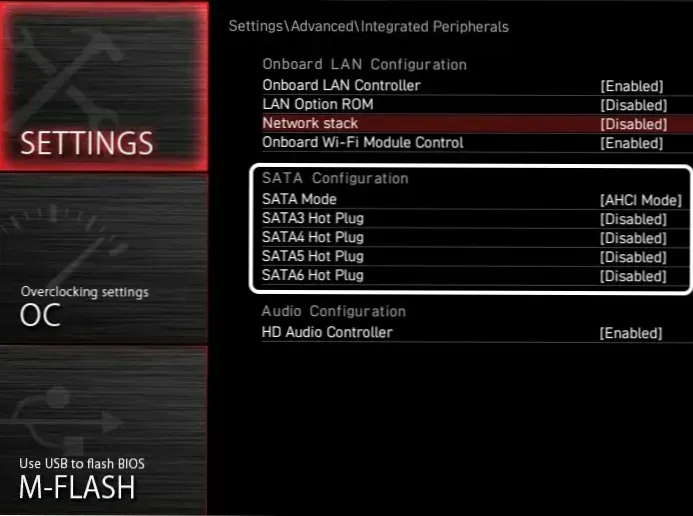
- 4549
- 190
- Tony Swaniawski
Jotkut tietokoneiden käyttäjät, joilla on Windows 11, Windows 10 tai muu käyttöjärjestelmä.
Tässä artikkelissa siitä, miksi paikalliset levyt voidaan näyttää irrotettavina, kuinka korjata se tarvittaessa ja lisätietoja, jotka voivat olla hyödyllisiä tarkasteltavana olevan aiheen yhteydessä.
Kuuma pistoke, kuumavaihto ja SATA irrotettavat levyt
Kuinka levy näkyy Windowsissa (paikallinen levy tai irrotettava laite), suhteessa sisäiseen SATA-DRIVE: hen riippuu siitä, mitä tietokoneesi emolevy ilmoittaa, mitä tästä levystä on ilmoittanut, mitä tätä levyä.
Jos emolevy tukee kuumaa vaihtoa (kuumavaihto tai kuuma pistoke) erillisillä SATA -liittimillä ja tämä toiminto sisältyy BIOS: iin, korkealla todennäköisyysikkunoilla ilmoittaa, että näihin liittimiin kytketty levy on irrotettava laite.
Jos tässä työssä ei ole ongelmia, ei ole tarpeen ryhtyä toimiin - tämä on normaalia käyttäytymistä: Kuumaa korvaamista tukevat levyt näytetään irrotettavana.
Kuinka tehdä SATA Drive -näyttely paikallisena, ei irrotettavana levynä
Jos sinun on tehtävä sisäiset levyt näyttämään ja käyttäytymään kuten paikalliset pyörät eikä irrotettavissa olevia asemia, tämä voidaan saavuttaa yhdellä seuraavista tavoista:
- Irrota kuumien levyjen yhteys BIOS/UEFI: hen
- Muokkaamalla Windows -rekisteriä
Ensimmäisessä tapauksessa vaiheet ovat seuraavat:
- Siirry tietokoneen BIOS/UEFI: hen, yleensä riittää käyttämään Poista (del) -näppäintä, kun käynnistät.
- Etsi vaihtoehto “Hot Connection”, “Hot Plug” tai “Hot Swap” ja vaihda se "pois käytöstä" SATA -portille, johon levy on kytketty. Vaihtoehto voi olla BIOS: n eri osissa tietystä emolevystä riippuen: Nämä ovat yleensä edistyneiden asetusten, piirisarjan, integroitujen oheislaitteiden ja joitain SATA -konfiguraatioihin liittyvää osaa.
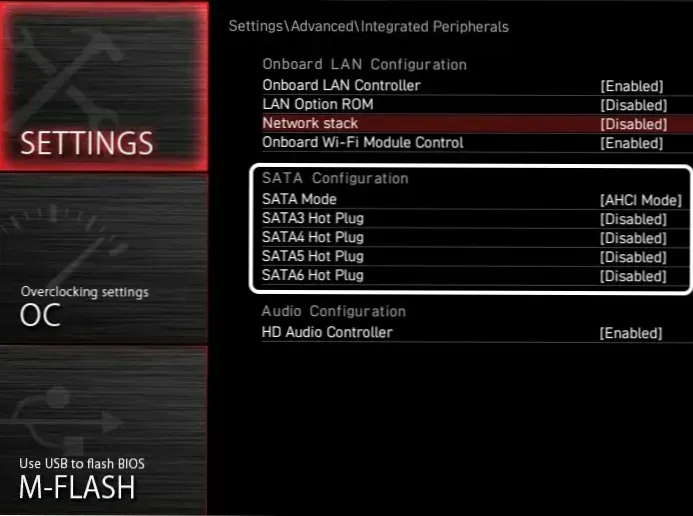
- Tallenna BIOS -asetukset ja käynnistä tietokone uudelleen - jos kaikki tehtiin oikein, levystä tulee paikallinen.
Huomaa: Tilanteessa, jossa ei ole kuumia korvausvaihtoehtoja tai ne ovat jo poistettu käytöstä, ja levy määritetään edelleen irrotettavaksi, kokeile päivittää emolevyn bioja, tämä voi ratkaista ongelman.
Toinen menetelmä antaa sinun tehdä levystä "paikallinen" itse Windowsissa, asettamalla vastaavat asetukset rekisterissä. Voit määrätä niitä manuaalisesti, mutta komentorivin käyttö on helpompaa:
- Avaa laitteenhallinta ja sitten - halutun levyn ominaisuudet "Levylaitteiden" osiossa (painamalla levyä kahdesti tai "Ominaisuuksien" kohteen kautta kontekstivalikossa).
- "Yleisen" -välilehden laitteen ominaisuuksissa kiinnitä huomiota väylänumeroon (väylänumero) "Sijoittelu" -kohdassa.
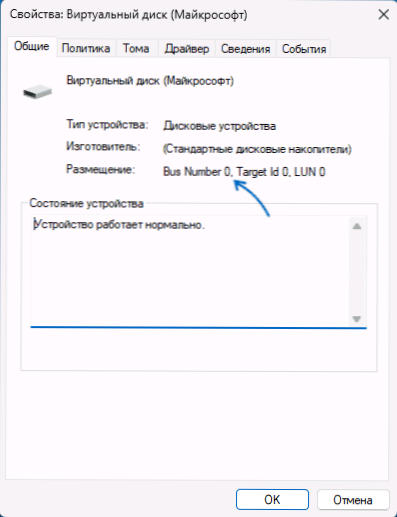
- Käytä seuraavaa komentoa järjestelmänvalvojan puolesta käynnissä olevassa komentorivillä, vaihtamalla X kolmannessa vaiheessa vastaanotetulla rengasnumerolla:
Reg Add "HKLM \ System \ CurrentControlset \ Services \ Storahci \ Parametrit \ Device" /F /V HEATHASINTERNALPORT /T REG_MULTI_SZ /D X
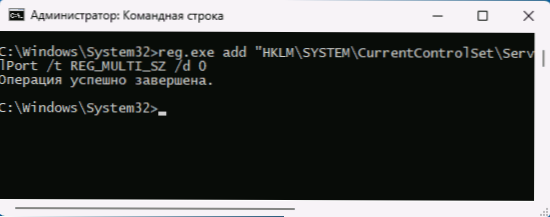
- Komennon suorittamisen jälkeen, käynnistä tietokone uudelleen, levyn tulisi tulla paikallisiksi.
Huomaa: Yllä oleva joukkue sopii vain Windows 11-8 -versioille Windows 7: lle seuraavaa komentoa korvaamalla X renkaanumerolla:
Reg Add "HKLM \ System \ CurrentControlset \ Services \ MSAHCI \ CONTROLER0 \ CHANCANX\ " /f /v HEATHASINTERNALPORT /T Reg_DWord /D 0x00000001
Myös joillekin emolevyille, manuaalinen lastaus ja alkuperäisten piirisarjan ohjaimien asentaminen valmistajien sivustolta voivat toimia tukematta kuumaa levyä, ja jos on erillinen kuorma - ja SATA -ohjaimet.
- « Kuinka ottaa telnetin käyttöön Windows 11 ssä ja Windows 10 ssä
- Kuinka ohjata ohjain takaisin Windows 11 ssä »

